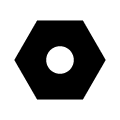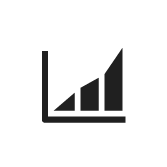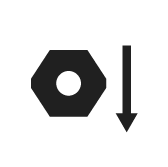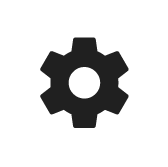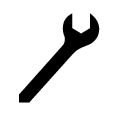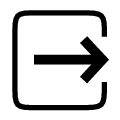ETP TBP / ETP TBP-S Software
Software
Introducción
En esta sección podrá encontrar la información básica sobre el producto así como las convenciones de formato utilizadas en los temas.
Responsabilidades y advertencias
Directiva de equipos radioeléctricos (UE) 2014/53 (RED) y Reglamento Delegado de la Comisión (UE 2022/30) de forma complementaria a RED
Los equipos radioeléctricos que se comuniquen a través de Internet y se encuentren en la UE y en el mercado del EEE a partir del 1 de agosto de 2025 deben cumplir los requisitos de ciberseguridad de RED.
Las versiones de software con número de publicación anterior a 2.2.0 no cumplen los requisitos de ciberseguridad de RED.
Está prohibido instalar software no compatible en productos lanzados al mercado a partir del 1 de agosto de 2025 para su uso en la UE y el EEE.
Compruebe el número de serie para identificar la fecha correcta en la que se lanzó el producto al mercado.
El uso de una versión de software con un número de publicación anterior a 2.2.0 anula el cumplimiento normativo en la UE y el EEE y expone el producto a riesgos de ciberseguridad.
El uso de una versión de software con un número de publicación anterior a 2.2.0 es responsabilidad exclusiva del cliente. Atlas Copco no asume responsabilidad alguna por las posibles consecuencias derivadas del uso de una versión de software con un número de publicación anterior.
Reglamento general en materia de protección de datos (GDPR)
Este producto ofrece la posibilidad de procesar información personal identificatoria como el nombre de usuario del sistema, su función y su dirección IP. El propósito de esa función de procesamiento podría ser mejorar el control de calidad a través de la trazabilidad y de una adecuada gestión de los accesos.
Si decide procesar datos personales, deberá conocer y cumplir las normas sobre protección de datos personales aplicables, incluyendo el GDPR en la UE así como cualesquiera otras leyes, directivas y reglamentos que sean de aplicación. Atlas Copco no será en ningún caso responsable del uso que usted realice del producto.
Responsabilidad
Muchas circunstancias del entorno de trabajo pueden afectar al proceso de apriete y requerir la validación de los resultados. En cumplimiento de las normas y/o reglamentación aplicables, le solicitamos que compruebe el par instalado y la dirección de giro después de cualquier circunstancia que pueda afectar al resultado del apriete. Ejemplos de este tipo de circunstancias son, aunque sin limitarse a ellos:
Instalación inicial del sistema de mecanizado
Cambio del lote de piezas, perno, lote de tornillo, herramienta, software, configuración o entorno
Cambio de conexiones neumáticas o eléctricas
Cambio en la ergonomía, procesos, procedimientos o prácticas de control de calidad
cambio de operador
Cualquier otro cambio que influya en el resultado del proceso de apriete
La comprobación debería:
Asegurar que las condiciones de la junta no hayan cambiado debido a las circunstancias influyentes.
Realizarse después de la instalación inicial, un mantenimiento o la reparación del equipo
Realizarse al menos una vez por cada turno o con otra frecuencia adecuada
Advertencias
Convenciones
Para ampliar la comprensión del usuario, se utilizan ciertas convenciones a lo largo de este documento. Las convenciones de formato utilizadas se encuentran enumeradas a continuación.
Elemento | Notación | Descripción | Salida |
|---|---|---|---|
Énfasis general | En el espacio de trabajo Programa. | Para destacar o resaltar determinados elementos del texto. | Texto en Negrita |
Elementos de la Interfaz gráfica de usuario (IGU) | Seleccione el botón Función. | Cualquier referencia a elementos en pantalla de la IGU (por ejemplo, botones de comando, nombres de icono y nombres de campo). | Texto en Negrita |
Interfaz gráfica de usuario (GUI) Ruta > | Por lo general, en la parte superior de la IGU. | La asistencia a la navegación permite realizar un seguimiento de la ubicación en la IGU. | Por ejemplo: Controlador > Programa >Editar |
Entrada de usuario | Introduzca una Descripción para el programa. | Cualquier entrada de texto del usuario. | Texto en Negrita |
Nombres de archivo | Introduzca un Nombre de archivo para la exportación. | Archivos exportados desde el sistema o importados al sistema. | Texto en Negrita cursiva |
Nombres de las variables y los parámetros | Introduzca un Nombre para la exportación. | Nombres (no valores) de las variables y los parámetros. | Texto en Cursiva |
Valores de las variables y los parámetros | Introduzca un VALOR para la exportación. | Valores de las variables y los parámetros | Texto en MAYÚSCULAS NEGRITA |
Salida del sistema | Client.Domain.Models.ExportImportConfiguration | Cualquier salida de texto del sistema. | Texto en Monoespaciado |
Enlaces externos | Enlaces a los sitios externos que contengan información relacionada con el documento o contenido del tema. Estos pueden incluir:
| Texto seleccionable a sitios externos | |
Enlaces de documentación interna |
Si está disponible, estos enlaces se presentarán debajo del texto. | Texto seleccionable a contenido interno |
Historial de revisiones
Versión del software | Software | Modificaciones |
|---|---|---|
2.X.X | Esta guía de usuario del software ETP TBP/ETP TBP-S solo es apta para usuarios que utilicen una versión de software posterior a 2.0.0. El software de herramienta compatible con la normativa RED será a partir de la versión 2.2.0 en TBP y TBP-S. | Posibilidad de utilizar la herramienta en modo Autónomo añadido. |
Descripción general del sistema
La herramienta se puede utilizar en dos modos diferentes:
Modo Autónomo
Modo Conectado
Modo Autónomo
En modo Autónomo, la herramienta no está conectada a un controlador. Se configura y controla a través de una interfaz web a la que se puede acceder desde cualquier dispositivo de navegación. La interfaz web está conectada a la herramienta vía conexión radio.
Cualquier dispositivo de navegación utilizado con esta herramienta se debe autorizar para el entorno industrial para el mercado en el que se utilizan la herramienta y el dispositivo de navegación.
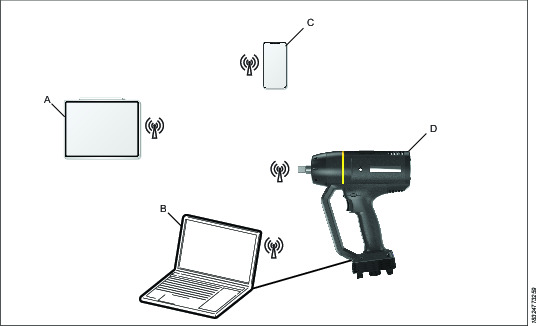
a Se requiere un ordenador de servicio para realizar las tareas de servicio y actualización. Debe conectarse a la herramienta mediante un cable USB. Se puede utilizar un ordenador, como cualquier dispositivo de navegación, para acceder a la interfaz web de forma inalámbrica. | ||
A | Tableta (opcional) | |
B | Ordenador de servicio/ordenador de usuario (opcional)a | |
C | Teléfono móvil (opcional) | |
D | Herramienta ETP TBP/ETP TBP-S | |
Modo Conectado
La interfaz web se puede utilizar para configurar la herramienta en modo Conectado. En modo Conectado, la herramienta está conectada a un controlador. Se configura y controla a través del controlador. La herramienta se puede conectar a un controlador vía WLAN o Bluetooth.
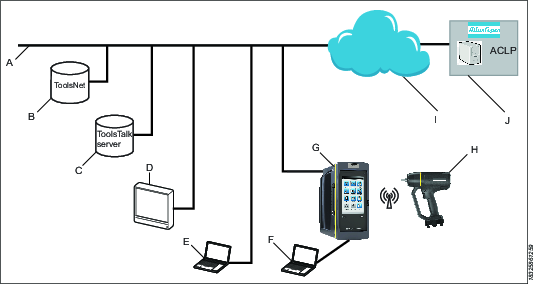
A | Red de la fábrica. |
B | Servidor ToolsNet: para almacenar resultados de apriete y análisis estadísticos. |
C | Servidor ToolsTalk 2: para configuración y ajustes de parámetros de controladores y herramientas TBP. |
D | PC industrial (IPC): se puede utilizar como terminal del cliente de los servidores ToolsTalk 2 y ToolsNet. |
E | Ordenador portátil conectado a la red de la fábrica: puede utilizarse como terminal del cliente de los servidores ToolsTalk 2 y ToolsNet. |
F | Ordenador de servicio: puede conectarse al puerto de servicio del controlador o de una herramienta TBP. |
G | Controlador Power Focus: utilizado con herramientas de mano. |
H | Herramienta ETP TBP/ETP TBP-S |
I | La nube de Internet. |
J | Portal de licencias de Atlas Copco (ACLP): situado en Atlas Copco y proporciona soporte para las funciones bajo licencia del Sistema de administración de funciones (FMS). |
Esta Guía de usuario se centra en la interfaz web. Para más información sobre cómo utilizar la herramienta en modo Conectado, consulte ToolsTalk Service 2 Guía de usuario Edición usuario y Power Focus Guía de configuración.
La interfaz de usuario
Página de inicio
La página de inicio de la interfaz web muestra los resultados desde el último apriete realizado. El último programa de apriete que se ha utilizado está activo y no se pueden realizar cambios antes de iniciar sesión.
Es posible iniciar sesión como MANAGER o OPERATOR.
La interfaz web se puede utilizar en tres modos diferentes:
Modo Calidad
No se requiere iniciar sesión
Consulte los últimos resultados de apriete
Modo Operator
Se requiere inicio de sesión Operator
Seleccionar entre diferentes programas de apriete y ejecutarlos
Consultar resultados de apriete
Modo Manager
Se requiere inicio de sesión Manager
Crear, editar y eliminar programas de apriete
Seleccionar entre diferentes programas de apriete y ejecutarlos
Consultar resultados de apriete
Cambiar ajustes de herramienta
Realizar el servicio de la herramienta
Consultar estado y errores
Iconos
La tabla siguiente ofrece una descripción general de los iconos disponibles en el menú principal Manager.
Icono | Descripción |
|---|---|
| Ejecutar programas de apriete El menú Ejecutar programas de apriete muestra una lista de los programas de apriete existentes almacenados en la herramienta. |
| Resultados de herramienta Muestra los últimos resultados de apriete, eventos y la relación de NOK. |
| Configurar programas de apriete El menú Configurar programas de apriete muestra una lista de los programas de apriete existentes almacenados en la herramienta. Al seleccionar un programa individual se abren los distintos menús para configurar y establecer los parámetros del programa de apriete seleccionado. |
| Ajustes de herramienta Este menú se utiliza para cambiar entre diferentes tipos de conexión de herramienta y para editar ajustes de las conexiones. |
| Servicio de herramienta Este menú se utiliza para realizar el ajuste de motor en la herramienta. |
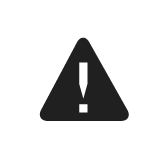 | Estado y errores El menú Estado y errores muestra el estado y los errores de la herramienta. |
| Cerrar sesión/salir |
Instalación y actualización
En esta sección puede encontrar información para asistirle con la instalación inicial del producto o con la actualización de una versión a otra.
Navegador web y requisitos de dispositivo
Se recomienda cualquier navegador web.
Se debe permitir JavaScript en el dispositivo.
Cualquier dispositivo de navegación utilizado con esta herramienta se debe autorizar para el entorno industrial para el mercado en el que se utilizan la herramienta y el dispositivo de navegación.
Matriz de compatibilidades
Software ETP TBP/ETP TBP-S | Software Power Focus 6000 |
|---|---|
TBP 2.X.X | A partir de 2.8. |
TBP-S 2.X.X | A partir de 3.X |
Actualizar el software de la herramienta
Cuando se actualice el software de la herramienta también se actualizará la interfaz web.
Para más información sobre la actualización del software de la herramienta, consulte ToolsTalk Service 2 Guía de usuario Edición usuario.
Para evitar daños en la herramienta:
Asegúrese de que la batería esté completamente cargada a la hora de realizar una actualización de software.
No retire la batería de la herramienta mientras la actualización de software esté en curso.
No retire la tarjeta de memoria de la herramienta mientras la actualización de software esté en curso.
Configuración
En esta sección podrá encontrar información detallada sobre cómo crear, modificar y comprobar los ajustes de producto.
Opciones de configuración
La configuración y el ajuste de una herramienta pueden realizarse de las siguientes maneras:
Modo Conectado: La herramienta se configura en el controlador Power Focus.
Modo Autónomo: La herramienta se configura en la interfaz web.
Configurar la herramienta en modo Autónomo
La herramienta se entrega en modo Autónomo. Si después de eso la herramienta se ha utilizado en otro modo, lleve a cabo este procedimiento para devolverla al modo Autónomo.
Conectar la interfaz web a la herramienta
Asegúrese de que la batería no está acoplada a la herramienta. Mantenga pulsado el botón Función situado encima del gatillo de la herramienta.
Siga pulsando el botón Función y acople la batería. El LED de sentido de apriete se encenderá.
Cuando el LED de sentido de apriete se apague, libere el botón Función.
Cuando el LED de sentido de apriete se vuelva a encender, mantenga pulsado el botón Función.
Cuando el LED de sentido de apriete se apague, libere el botón Función. La herramienta ya se encuentra en modo Autónomo y todos los LED parpadean. Cuando el resto de LED dejen de parpadear, el indicador LED azul de la conexión radio debe seguir parpadeando.
Asegúrese de que el indicador LED azul de la conexión radio parpadea.
Utilice cualquier dispositivo de navegación y configure la red como la red de herramienta (TBP_número de serie). El indicador LED azul de la conexión radio en la herramienta se enciende en azul.

La contraseña predeterminada es 87654321.
Abra el navegador web en el dispositivo de navegación e introduzca la dirección IP de la herramienta (192.168.2.1).

Se debe permitir JavaScript en el dispositivo de navegación.
Aparece la página de inicio. Inicie sesión como Manager u Operator.

La contraseña predeterminada para Manager y Operator es password.
Trabajar con el apriete: sin iniciar sesión
Los usuarios que no inician sesión solo pueden acceder a la vista Resultados de apriete, la cual muestra los resultados del último apriete realizado.
Trabajar con el apriete: Operator
Vista de inicio de sesión Operator
La vista de inicio de sesión Operator muestra los resultados del último apriete realizado.
Cambiar entre programas de apriete
En la página de inicio de sesión Operator, seleccione la flecha en la fila Program. Aparece un listado de programas de apriete. La flecha en la esquina superior izquierda vuelve a la vista de inicio de sesión Operator sin realizar ningún cambio.
Seleccione un programa de apriete y espere a que aparezca la vista de inicio de sesión Operator. Ahora el programa nuevo está listo para ser utilizado.
Trabajar con el apriete: Manager
Vista de inicio de sesión Manager
La vista de inicio de sesión Manager muestra los resultados del último apriete realizado.
Al seleccionar Menu, aparece el menú principal Manager.
Crear un programa de apriete nuevo
Se puede crear un total de seis programas de apriete y almacenar en la interfaz web.
En el menú principal Manager, seleccione Setup Tightening Programs.
Seleccione create new para crear un programa nuevo.
Configure el programa de apriete.
Seleccione TEST y realice un apriete con la herramienta. Los resultados de prueba aparecen en la sección Test result. Revise los resultados y compruebe la junta con una llave dinamométrica calibrada. Si fuera necesario, cambie el factor de correlación de par residual (RTCF, por sus siglas en inglés). Repita el paso 4 hasta obtener el resultado requerido.

Para más información sobre cómo trabajar con el factor de correlación de par residual (RTCF), consulte la Guía de configuración Power Focus.
Seleccione SAVE para guardar el programa de apriete. El programa de apriete nuevo ya es el programa activo.

Para salir del modo de edición sin aplicar ningún cambio, seleccione CANCEL. Nunca utilice el botón para volver en el navegador web para salir del modo de edición.
Editar un programa de apriete
En el menú principal Manager, seleccione Setup Tightening Programs.
Seleccione un programa de apriete de la lista.
Configure el programa de apriete.
Seleccione TEST y realice un apriete con la herramienta. Los resultados de prueba aparecen en la sección Test result. Revise los resultados y compruebe la junta con una llave dinamométrica calibrada. Si fuera necesario, cambie el factor de correlación de par residual (RTCF, por sus siglas en inglés). Repita el paso 4 hasta obtener el resultado requerido.

Para más información sobre cómo trabajar con el factor de correlación de par residual (RTCF), consulte la Guía de configuración Power Focus.
Seleccione SAVE para guardar los cambios.

Para salir del modo de edición sin aplicar ningún cambio, seleccione CANCEL. Nunca utilice el botón para volver en el navegador web para salir del modo de edición.
Borrar un programa de apriete
En el menú principal Manager, seleccione Setup Tightening Programs.
Seleccione un programa de apriete de la lista
Seleccione DELETE.

Para salir del modo de edición sin aplicar ningún cambio, seleccione CANCEL. Nunca utilice el botón para volver en el navegador web para salir del modo de edición.
Cambiar entre programas de apriete
En el menú principal Manager, seleccione Run Tightening Programs. Aparece un listado de programas de apriete.
Seleccione un programa de apriete y espere a que aparezca la vista de inicio de sesión Manager. Ahora el programa nuevo está listo para ser utilizado.
Consultar los resultados de apriete
En el menú principal Manager, seleccione Tool Results.
Aparecen los resultados del último apriete realizado.
Al seleccionar la flecha en la fila Program, puede seleccionar un programa de apriete que desee ejecutar en la lista que aparece.
Al seleccionar la flecha en la fila Tool status, aparece la página Status and Errors.
Editar los ajustes de herramienta
En el menú Tool Settings puede cambiar entre diferentes tipos de conexión de herramienta y para editar ajustes de las conexiones.
Cambiar la conexión de herramienta entre Web, Bluetooth y WLAN
La herramienta se puede utilizar en dos modos diferentes:
Modo Autónomo
Modo Conectado
En modo Autónomo, la herramienta no está conectada a un controlador. Se configura y controla a través de una interfaz web. La herramienta está conectada a la interfaz web vía conexión radio. En modo Conectado, la herramienta está conectada a un controlador. Se configura y controla a través del controlador. La herramienta se puede conectar a un controlador vía WLAN o Bluetooth.
Web
En el menú principal Manager, seleccione Tool Settings.
En la fila Tool Connection, seleccione Web en el menú desplegable.
Si fuera necesario, realice cambios en los ajustes de Autónomo y seleccione SAVE para guardar los cambios.
Realice la secuencia de emparejamiento del modo Autónomo con la herramienta, consulte Configurar la herramienta en modo Autónomo en el capítulo Configuración de esta guía de usuario.
Cuando se ha configurado la herramienta como conexión web, todo excepto los programas de apriete cambian a predeterminado.
Cualquier dispositivo de navegación utilizado con esta herramienta se debe autorizar para el entorno industrial para el mercado en el que se utilizan la herramienta y el dispositivo de navegación.
Bluetooth
En modo Autónomo, existen dos maneras de cambiar a conexión Bluetooth.
Cambiar directamente a conexión Bluetooth sin utilizar la interfaz web. Para más información sobre cómo pasar una herramienta a modo de emparejamiento, consulte la Guía de configuración Power Focus.
Cambiar a conexión Bluetooth mediante la interfaz web.
Para cambiar a conexión Bluetooth mediante la interfaz web:
En el menú principal Manager, seleccione Tool Settings.
En la fila Tool Connection, seleccione Bluetooth en el menú desplegable.
Para más información sobre cómo pasar una herramienta a modo de emparejamiento, consulte la Guía de configuración Power Focus.
Wifi
En el menú principal Manager, seleccione Tool Settings.
En la fila Tool Connection, seleccione WLAN en el menú desplegable.
Realice cambios requeridos en los ajustes WLAN y seleccione SAVE para guardar los cambios.
Para más información sobre la configuración de la red, consulte Guía de usuario ToolsTalk Service 2.
Realizar el ajuste del motor
El ajuste del motor configura la unidad de control del motor de la herramienta para optimizar el rendimiento y minimizar las pérdidas.
El ajuste del motor durará aproximadamente dos minutos y hará girar el eje en sentido horario (DER) y en sentido contrario al horario (IZQ) antes de finalizar.
En el menú principal Manager, seleccione Servicio de herramienta.
Seleccione INICIAR y pulse el gatillo en la herramienta.
Siga las instrucciones en pantalla y siga presionando el gatillo de la herramienta hasta que haya ajustado el motor.
Estado: Completado: se ha realizado el ajuste de motor con éxito.
Estado: No completado: el ajuste del motor no fue correcto o el gatillo de la herramienta se soltó antes de que finalizase el ajuste del motor.
Funcionamiento
En esta sección, puede encontrar información detallada paso a paso sobre cómo operar el producto.
Trabajar con la herramienta
Unidad auxiliar rápida (RBU, por sus siglas en inglés)
La información relacionada con si la herramienta se encuentra en modo Conectado o Autónomo se almacena en la tarjeta SD de la Rapid Backup Unit (RBU) de la herramienta.